
WordPressのテーマ「SWELL」の設定をしていた時に「何かうまくいかなかったようです。」のエラーが出たけど、どうすればいいかな?
WordPress のテーマ「SWLL」で設定を更新したときに、以下のエラーが表示される場合があります。
「何かうまくいかなかったようです。時間を置いてもう一度お試しください。」
このエラーがでた場合の対処方法についてお伝えします。
「何かうまくいかなかったようです。」のエラー発生時の状況
私がこのエラーを見たのは、SWELLで Googleアドセンスの申請をしていたときでした。
WordPressの「外観」>「カスタマイズ」>「高度な設定」の「headタグ終了直前に出力するコード」の欄を入力して「公開」ボタンを押すと・・・
下図のようにエラーが発生しました。
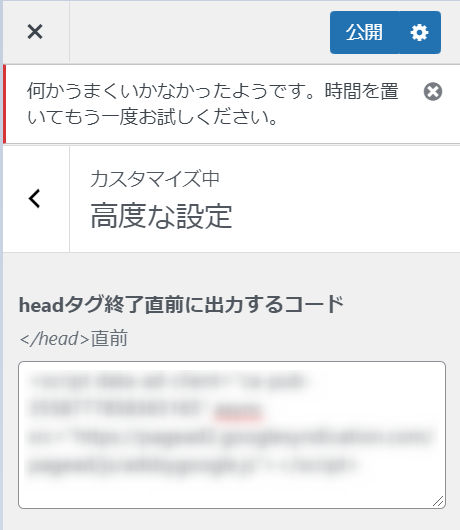
「公開」を何度押しても、このエラーが出続け、公開できない状態になります。
「何かうまくいかなかったようです。」のエラーを出なくする方法
エラーは「WordPress」や「SWELL」ではなく、サーバーの設定に原因がありました。
サーバーの「WAF」の設定を一時的に「OFF」にすれば解決します。
以下に「ConoHa WING」サーバーでの「WAF」の設定変更方法を説明します。
「ロリポップ」サーバーでも同じエラーが発生するようです。
ロリポップのWAFの設定変更方法はこちらを参考にしてください。
※それ以外のサーバーではエラーは発生しないようです。
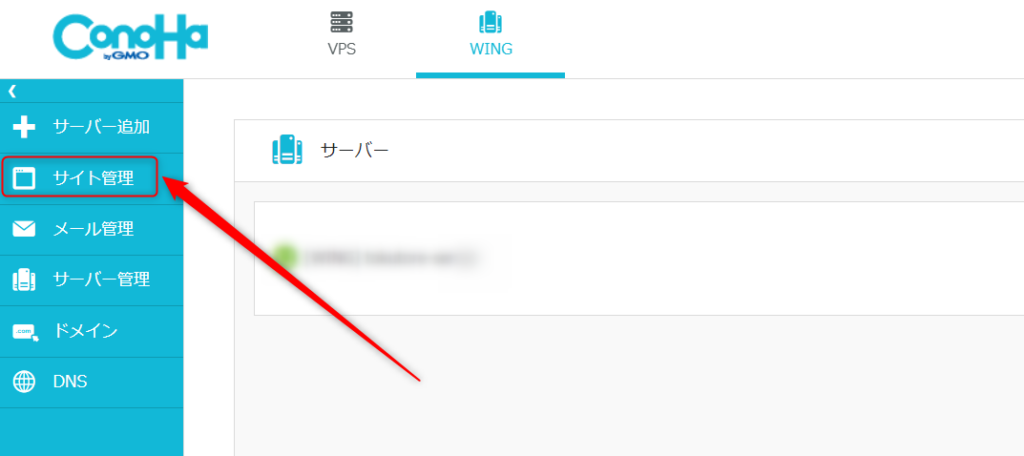
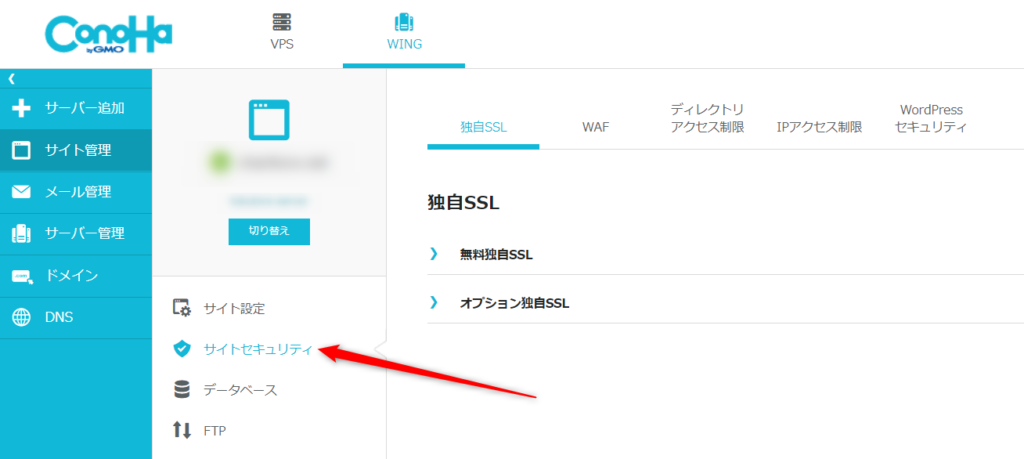
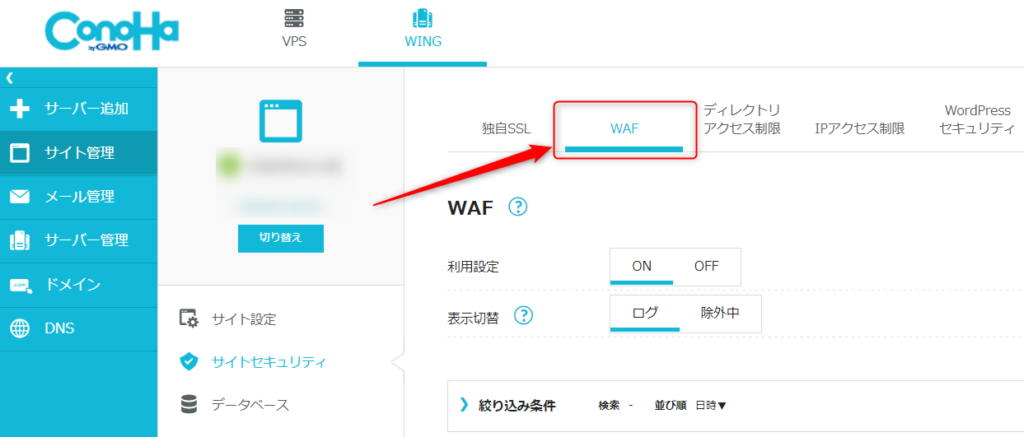
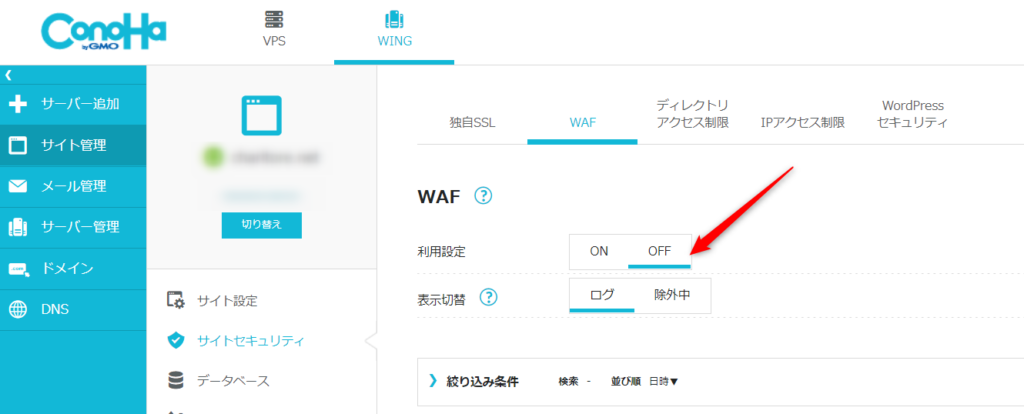
※エラーが出ずに正常に公開されます。
注意:必ず「ON」に戻してください。
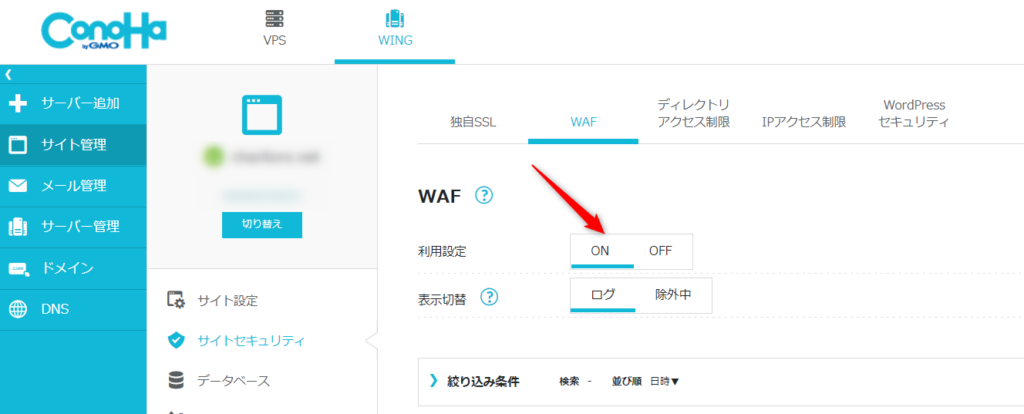
まとめ
「何かうまくいかなかったようです…」のエラーの原因はサーバーの「WAF」設定にありました。
一時的にWAFの設定を解除し、その間に設定することでエラーは発生しなくなります。
今回は 「高度な設定」 画面でエラーが発生しましたが、他の設定画面でも同じエラーが発生する場合があります。
その場合も同様の対応をおこなってください。

コメント